Assistant Regex
Les expressions régulières (regex)sont des outils très performants qui aident à effectuer des recherches complexes et à remplacer des actions. Écrire un regex peut être difficile. La fenêtre de l’Assistant Regex de memoQ offre des regex utiles, et elle vous aide également à créer, tester et enregistrer les vôtres.
Comment se rendre ici
Pour ouvrir l’Assistant Regex, cliquez sur l’icône ![]() dans n’importe quel champ de texte memoQ où vous pouvez utiliser des expressions régulières (dans Rechercher rapidement et les fenêtres remplacer, ainsi que dans l’éditeur de traduction, vous devez d’abord activer le mode regex) :
dans n’importe quel champ de texte memoQ où vous pouvez utiliser des expressions régulières (dans Rechercher rapidement et les fenêtres remplacer, ainsi que dans l’éditeur de traduction, vous devez d’abord activer le mode regex) :
- Fenêtre Recherche rapide – Trouver quoi et remplacer par des champs
- Advanced Find and Replace fenêtre – il y a un bouton séparé ici
- Éditeur de traduction – champs de filtrage Source et champs de filtrage Cible au-dessus de la grille
- Modifier la fenêtre des paramètres de contrôle qualité – Source,Cible et correction des champs dans l’onglet regex
- Ajouter nouvelle fenêtre d’information de longueur – champ regex
- Modifier la fenêtre des règles de segmentation – champs de texte sous les listes des règles et Exceptions en mode Options avancées
- Modifier la fenêtre de l’ensemble de règles d’auto-substitution – champs de texte sous les règles d’auto-substitution et les listes personnalisées
- Module de balisage RegEx – Expression régulière et Affichage des champs de texte
- Fenêtre de filtre de texte regex – champs Fin de paragraphe et Début de paragraphe dans l’onglet Général, champ Règle dans l’onglet Paragraphe, champs Avant,Après et Règle dans l’onglet Inclure/Exclure
- Filtre ZIP – champ de texte sous la liste Pattern
- Filtre MSG – Champ d’expression régulière dans l’onglet des courriels
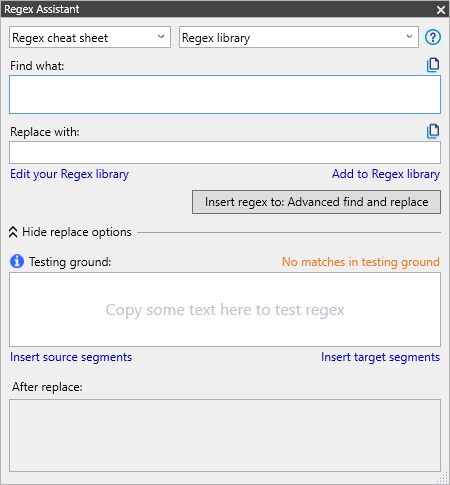
Que pouvez-vous faire?
Utiliser un regex de la bibliothèque de regex
Ouvrez le menu déroulant de la bibliothèque de regex et choisissez un regex dans la liste. Filtrer pour un ou plusieurs regex: Tapez quelque chose dans la zone de texte au-dessus de la liste. Si le texte que vous avez tapé peut être trouvé dans certains noms de Regex ou étiquettes, la liste ne montrera que ceux-ci. Vous verrez les étiquettes correspondantes et les parties de nom regex surlignées en jaune:
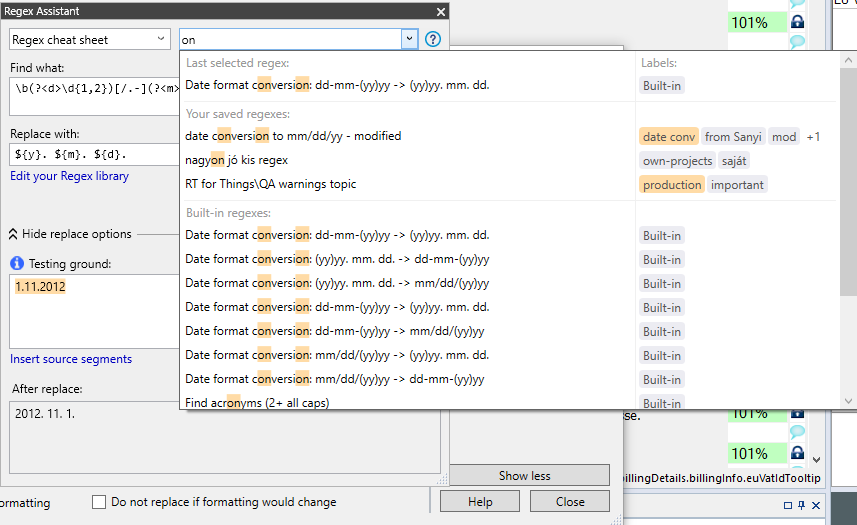
Cliquez sur le regex dont vous avez besoin. Il apparaît dans le champ Rechercher quoi. S’il remplace un élément (par exemple, convertit des dates dans un format différent), une chaîne de remplacement apparaît dans le Remplacer par un champ. Vous pouvez modifier les selon vos besoins.
memoQ se souvient du dernier regex que vous avez choisi dans la bibliothèque: Il apparaît en haut de la liste, sous le titre Dernier regex sélectionné.
Pour voir ce que fait le regex, tapez ou collez du texte dans la zone Testing du terrain. Si vous travaillez dans l’éditeur de traduction, vous pouvez également sélectionner des segments dans la grille et cliquer sur le lien Insérer des segments sources ou Insérer des segments cibles sous le terrain d’essai pour copier du texte depuis memoQ. Les parties qui correspondent au regex dans le champ "Find what " apparaissent surlignés. S’il y a quelque chose dans le champ Remplacer par, le champ Après remplacement montre les résultats attendus.
Si le regex fonctionne bien, cliquez sur le bouton Insérer le regex. memoQ insère le regex dans la zone de texte où vous avez cliqué sur l’icône de l’Assistant Regex. Si le remplacement est également possible dans cette fenêtre, memoQ insère la chaîne dans le champ Remplacer par un champ, aussi.
Si memoQ ne peut pas déterminer où insérer le regex, le bouton devient inactif. Cliquez sur la zone de texte dont vous avez besoin, et le bouton devient cliquable. Ou, copiez le regex dans le Presse-papiers et collez-le manuellement.
Construire un regex
Si la bibliothèque de regex n’a pas le regex dont vous avez besoin, vous pouvez construire le vôtre. Les regex ont leur propre syntaxe (memoQ utilise la saveur.NET). Cette page explique les bases, mais vous pouvez simplement ouvrir le menu déroulant de la feuille de triche regex et cliquer sur quelque chose dans la liste. L’élément regex(jeton) sur lequel vous avez cliqué apparaît dans le champ Rechercher quoi. Continuez à ajouter des éléments de la feuille de triche au besoin. Utilisez le terrain d ’essai pour voir si votre regex fait ce dont vous avez besoin.
Enregistrer un regex dans la bibliothèque de regex
Au départ, la bibliothèque de regex ne contient que des regex intégrées. Ajouter votre propre regex: Construisez ou copiez-le dans le champ Rechercher, puis cliquez sur le lien Ajouter à la bibliothèque de regex. Dans la fenêtre Ajouter à la bibliothèque de regex, donnez-lui un nom. Entrez des étiquettes (catégories qui vous aident à rechercher des regex) au besoin. Mettez des virgules entre les étiquettes. Dans le champ Description, expliquez ce que fait le regex - les regex longs et complexes sont difficiles à comprendre. Puis cliquez sur le bouton Ajouter à la bibliothèque. Le regex apparaît dans la section supérieure de la bibliothèque de regex, nommée Vos regex sauvegardés.
Modifiez vos regex dans la bibliothèque de regex
Sous les champs Rechercher et remplacer par des champs, cliquez sur le lien Modifier votre bibliothèque de regex. La fenêtre Modifier votre bibliothèque de regex s’ouvre.
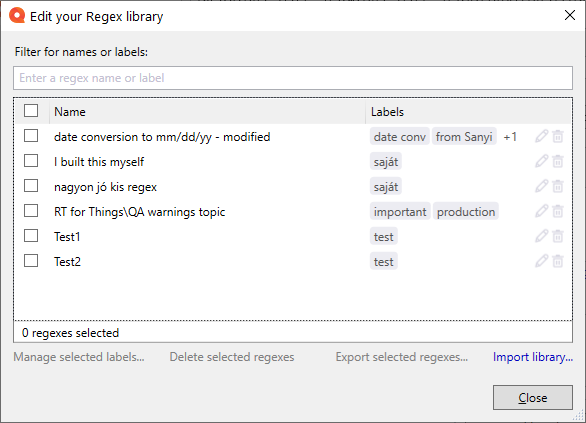
La liste ne montre que les regex que vous avez ajoutées à la bibliothèque – vous ne pouvez pas modifier ou supprimer les regex intégrées de memoQ.
Modifier un regex: Cliquez sur son icône Modifier ![]() . Dans la fenêtre Modifier regex, changez le regex dans la recherche de quoi ou le remplacement par champ selon vos besoins. Modifiez le contenu des champs Nom,Étiquettes et Description selon vos besoins. (Mettre des virgules entre les étiquettes.) Enregistrer vos modifications: Cliquez sur le bouton OK. Les jeter: Cliquez sur le bouton Annuler.
. Dans la fenêtre Modifier regex, changez le regex dans la recherche de quoi ou le remplacement par champ selon vos besoins. Modifiez le contenu des champs Nom,Étiquettes et Description selon vos besoins. (Mettre des virgules entre les étiquettes.) Enregistrer vos modifications: Cliquez sur le bouton OK. Les jeter: Cliquez sur le bouton Annuler.
Pour supprimer un regex: Cliquez sur son icône Supprimer ![]() . Dans la fenêtre regex de Suppression, cliquez sur le bouton Supprimer. Ou, pour conserver le regex, cliquez sur le bouton Annuler.
. Dans la fenêtre regex de Suppression, cliquez sur le bouton Supprimer. Ou, pour conserver le regex, cliquez sur le bouton Annuler.
Pour supprimer deux ou plus de regex: Cochez leurs cases. Sous la liste, cliquez sur le lien Supprimer les regex sélectionnés.
Attention: Si vous supprimez un regex, il est perdu. Vous ne pouvez pas le ramener – seulement si vous l’avez exporté de votre bibliothèque de regex plus tôt.
Ajouter ou retirer des étiquettes: Cochez une ou plusieurs cases à cocher selon vos besoins. (Pour sélectionner ou désélectionner tous les regex, cochez ou décochez la case à cocher dans l’en-tête de la colonne.) Sous la liste, cliquez sur le lien Gérer les étiquettes sélectionnées. La fenêtre Gérer les étiquettes s’ouvre.
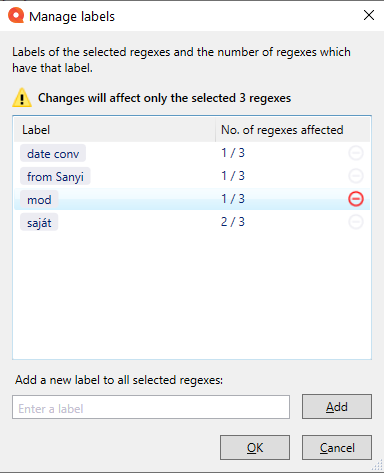
Cette fenêtre montre les étiquettes des Regex sélectionnées et le nombre de regex sélectionnées qui ont ces étiquettes. Par exemple, dans l’image ci-dessus:
- l’utilisateur a sélectionné trois regex avant d’ouvrir la fenêtre Gérer les étiquettes,
- l’étiquette 'saját' est sur deux d’entre eux, et
- chacune des étiquettes « mod », « de Sanyi » et « date conv » est sur l’une d’elles.
Pour supprimer une étiquette de tous les regex sélectionnés: Cliquez sur son icône Supprimer ![]() .
.
Ajouter une étiquette à tous les regex sélectionnés: Tapez une étiquette dans la zone de texte sous la liste, puis cliquez sur le bouton Ajouter.
Enregistrer vos modifications: Cliquez sur le bouton OK. Les jeter: Cliquez sur le bouton Annuler.
Exporter ou importer vos regex
Pour enregistrer vos regex dans un fichier XML: Dans la fenêtre Modifier votre bibliothèque de regex, cochez les cases de Regex selon vos besoins. Sous la liste, cliquez sur le lien Exporter les regex sélectionnés. Si vous ne souhaitez pas partager vos étiquettes regex avec d’autres, cochez la case Supprimer les étiquettes d’exportation avant de cliquer sur le bouton Exporter. Parcourez un dossier et enregistrez le fichier selon vos besoins.
Pour ajouter des regex à votre bibliothèque à partir d’un fichier XML: Vous avez besoin d’un fichier XML avec une bibliothèque de regex exportée de quelqu’un. Dans la fenêtre Modifier votre bibliothèque de regex, sous la liste, cliquez sur le lien Importer la bibliothèque. Parcourez le fichier et ouvrez-le.
Dans la fenêtre d’importation des regex, cochez ou décochez les cases des regex selon vos besoins.
Pour supprimer les étiquettes de tous les regex sélectionnés: Cochez la case à l’importation pour supprimer les étiquettes.
Pour ajouter des étiquettes à tous les regex sélectionnés: Tapez les étiquettes dans la zone de texte sous la liste. (Mettez des virgules entre eux.)
Lorsque vous avez terminé, cliquez sur le bouton Importer sélectionné.
Si un regex importé a le même nom qu’un existant dans votre bibliothèque, memoQ ajoute un numéro après son nom – par exemple, "mon regex (1)". Vous pouvez le renommer comme vous souhaitez.
Lorsque vous avez terminé
Vous pouvez laisser la fenêtre de l’Assistant Regex ouverte pendant que vous travaillez. Faites-le glisser vers un endroit où cela ne vous dérange pas – ou, si vous êtes sûr de ne pas en avoir besoin, cliquez sur le symbole X blanc dans le coin supérieur droit de la fenêtre.